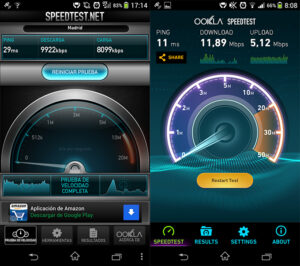- Как часто менять Wi-Fi-роутер, чтобы иметь быстрое подключение к Интернету
- Какие факторы могут повлиять на срок службы Wi-Fi роутера
- Как узнать срок службы нового беспроводного роутера
- Основные причины замены старого роутера
- Проверяем исправность роутера самостоятельно: простые советы
- Причины неполадок роутера:
- Проверяем индикаторы
- Проверяем адаптер
- Тестируем работу провайдера
- Проверяем скорость подключения
- Проверяем драйвера
- Ищем вирусы
- Сбрасываем настройки
Как часто менять Wi-Fi-роутер, чтобы иметь быстрое подключение к Интернету
Вы один из тех, кто время от времени проклинает своё интернет-соединение. Но задумывались ли вы когда-нибудь, почему вы это делаете? Это связано с периодическими перебоями в работе, медленным подключением к Интернету или устаревшим оборудованием, которое вы используете?
Давайте выясним настоящую причину перебоев. Но, прежде чем идти дальше, нам нужно понять, что существует множество факторов, влияющих на скорость интернет-соединения:
- Состояние сети Wi-Fi
- Сетевой кабель
- Беспроводной роутер
- Расположение точки доступа
- Антенна
- Интернет-план
- Устаревший браузер
- Неправильная конфигурация
- Расстояние
Как мы видим, многие факторы могут вызвать ухудшение скорости интернета, но основным из них является ваш беспроводной роутер.
Беспроводной роутер – один из тех компонентов, который молча выполняет свои обязанности и никогда не жалуется.
Но, это электронное устройство требует нашего внимания больше, чем любой другой компонент, поскольку является первой точкой контакта для многих наших клиентских устройств, таких как планшеты, смартфоны, компьютеры, смарт-телевизоры и многие другие.
Большинство из нас покупают новый роутер всякий раз, когда мы покупаем интернет-план, и никогда не думаем даже о его перезапуске, если только он не начинает влиять на нашу работу.
Эта статья посвящена беспроводным роутерам, которые день и ночь работают, чтобы соединить нас со всем миром.
Какие факторы могут повлиять на срок службы Wi-Fi роутера
Когда вы думаете о том, чтобы получить максимальную отдачу от своего Wi-Fi-роутера, это первый вопрос, который приходит на ум, и ответ на этот вопрос выглядит следующим образом:
- качество сборки
- заявленный срок службы роутера
- физические препятствия
- скопление пыли на беспроводном роутере
- устаревшая технология
- помехи от соседнего беспроводного роутера
- место установки
- другие домашние сетевые устройства
- перегрев
- вода
- другие электронные приборы, такие как микроволновая печь
- отсутствие обслуживания
- чрезмерная нагрузка
- скачки напряжения
Все вышеперечисленные и многие другие причины могут привести к тому, что роутер перестанет работать или будет работать нестабильно, но наиболее важной из них является сокращение срока службы Wi-Fi-роутера.
Вы когда-нибудь задумывались о среднем сроке службы роутера? Уверен, вы даже не задумывались об этом до прочтения этой статьи! Что ж, давайте посмотрим, в чём дело.
Как узнать срок службы нового беспроводного роутера
Вы недавно купили роутер и пытаетесь прикинуть, как долго он прослужит? Ответ не так прост, как кажется. У экспертов разные мнения по этому поводу. У некоторых людей беспроводной роутер может использоваться около пяти лет, другие предпочитают менять его каждый год, в то время как сетевой инженер может посоветовать вам обновлять его только время от времени.
Но, точный ответ зависит от ситуации и условий, в которых вы используете эти устройства.
Вот несколько тезисов, извлеченных из многочасового изучения предмета:
- Ежегодное обновление приемлемо, если роутер Wi-Fi используется в среде, работающей 24/7/365. В этих условиях вы не можете позволить себе сбой или ухудшение состояния сети.
- Если устройство используется в домашней среде, которая хорошо обслуживается и получает надлежащее питания, оно прослужит немного дольше.
- Как правило, промежуточные беспроводные роутеры могут работать от 4 до 7 лет.
Поэтому в следующий раз, когда вы столкнётесь с низкой скоростью Интернета или обрывом пинга, подумайте о замене роутера Wi-Fi.
Основные причины замены старого роутера
Общее представление о роутерах Wi-Fi заключается в том, что нам необходимо заменить эти устройства, как только они закончат свой срок службы. Это уважительная причина для замены роутера, но есть и другие.
В некоторых случаях вам действительно может понадобиться заменить новый роутер! Для вашего удобства мы перечислили некоторые из них. Давайте посмотрим:
Проверяем исправность роутера самостоятельно: простые советы
Часто пользователи сталкиваются с перебоями интернет — соединения. Причин может несколько, в том числе и неполадки с роутером. Есть несколько способов проверить исправность устройства, не обращаясь за помощью к специалистам. В данной статье мы дадим полезные советы, которые помогут вам проверить свой маршрутизатор самостоятельно.
Причины неполадок роутера:
- неправильная эксплуатация оборудования;
- использование устаревших драйверов;
- заражение роутера или подключенного к нему ПК вирусами;
- неправильные настройки;
- выход устройства из строя.
Чтобы проверить состояние вашего роутера нужно выполнить несколько последовательных действий. Опишем каждое из них подробнее.
Проверяем индикаторы
Если роутер работает правильно, на передней панели постоянно горит индикатор питания и мигают зеленым индикаторы настройки; Wi-Fi; WAN-разъем; подключенные компьютеры (для каждого из подключенных через LAN-разъемы компьютеров должен мигать соответствующий индикатор).
Если эти индикаторы работают одновременно это указывает на проблемы с питанием или на поломку роутера.
Проверяем адаптер
Из-за скачков напряжения из строя может выйти как сам роутер, так и блок питания. Чтобы осуществить проверку блока питания нужно отключить его от роутера, подключить в сеть и проверить штекер тестером или мультиметром. Если полученная цифра равна нулю или заметно отличается от напряжения, указанного на самом БП, то проблема в адаптере. Его нужно заменить. Для проверки самого роутера нужно подключить к нему другой блок питания.
Тестируем работу провайдера
Чтобы понять, что интернет отсутствует из-за неисправности роутера, а не из-за провайдера, нужно провести своеобразный тест. Для этого Ethernet-кабель от роутера подключаем к рабочему ПК напрямую. Если техника получит интернет-соединение, значит есть проблема с роутером. В таком случае стоит проверить состояние кабеля, которым ваш роутер подключен к ПК.
Если техника не работает даже от подключенного напрямую Ethernet-кабеля, ваш роутер исправен. В этом случае необходимо звонить в службу технической поддержки, не забывая проверить оплату за услуги в личном кабинете.
Проверяем скорость подключения
Скорость подключения стоит проверить, если он-лайн приложения на вашем ПК или ноутбуке работают медленно. Для этого подойдут онлайн-утилиты, например, Speedtest. Через утилиту можно провести тест скорости подключения на вашем ПК и сравнить его со скоростью, заявленной провайдером. Если скорость ниже заявленной, подключите интернет напрямую через кабель. В этом случае станет ясно от чего проседает скорость.
Проверяем драйвера
Состояние драйверов можно проверить через диспетчер устройств на вашем компьютере. Выходим на него через вкладку «Сетевые адаптеры». Убедитесь, что возле значка вашей сетевой карты нет восклицательного знака. Даже если система не видит проблем с драйверами, их можно обновить вручную.
Ищем вирусы
Причиной отсутствия интернет-соединения может быть связана с наличием вредоносных программ на вашем ПК. Здесь стоит запустить стандартную проверку на вирусы. Если проверка не дала результатов, лучше почистить реестр. Для этого можно воспользоваться программой CCleaner.
Есть вирусы, способные записываться прямо в роутер. В борьбе с такими вирусами придется сбрасывать настройки маршрутизатора или даже перепрошивать его.
Сбрасываем настройки
Сбросить настройки маршрутизатора до заводских можно такими способами:
- Зайти в веб-браузер без подключения к интернету и в адресной строке ввести 192.168.1.1. В появившемся меню «логин» и «пароль» ввести слова «admin» и «admin». В пункте «Системные инструменты» войти в подменю «Заводские настройки» и нажать кнопку «Восстановить» или «Сбросить». Перезагрузить устройство.
После сброса настроек любым способом доступ к сети провайдера и беспроводной сети придется осуществлять заново. Делается это через веб-интерфейс. Проще всего воспользоваться функцией «Быстрая настройка». Нужно просто ввести логин, пароль (иногда IP), настроить название вашей домашней сети.